Docker一小时快速上手(附报错解决方式)
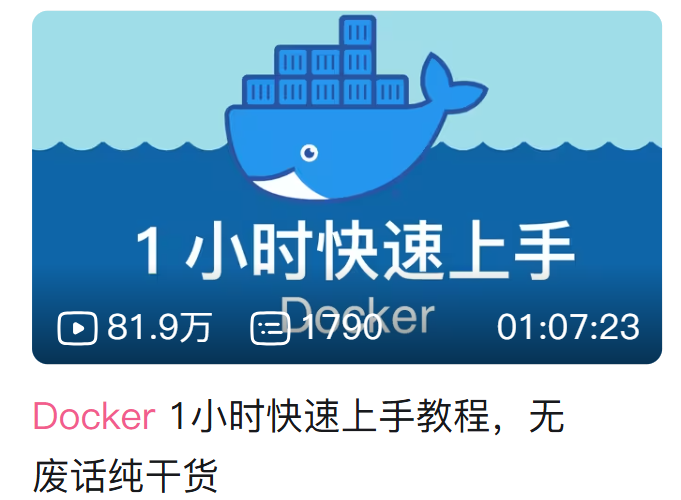
(以下内容全部来自上述课程以及课件)
课件地址:https://docker.easydoc.net/
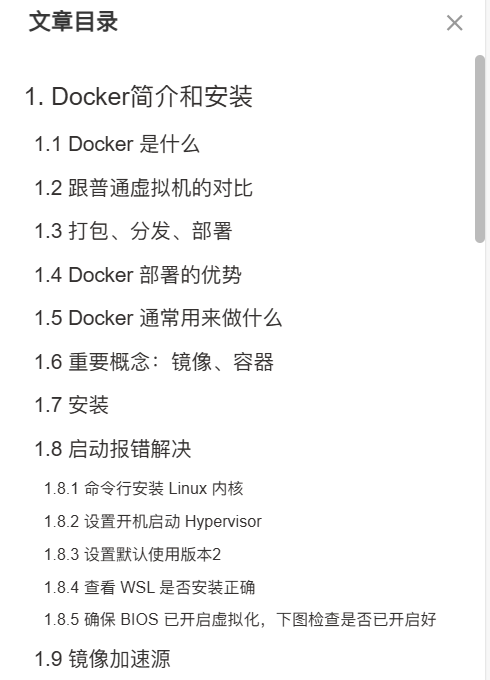
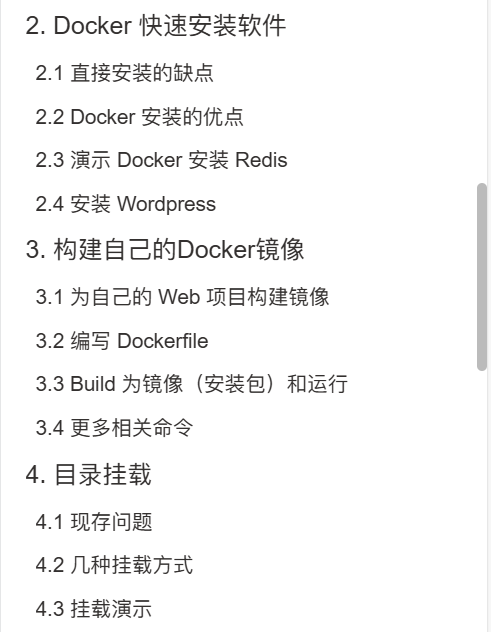
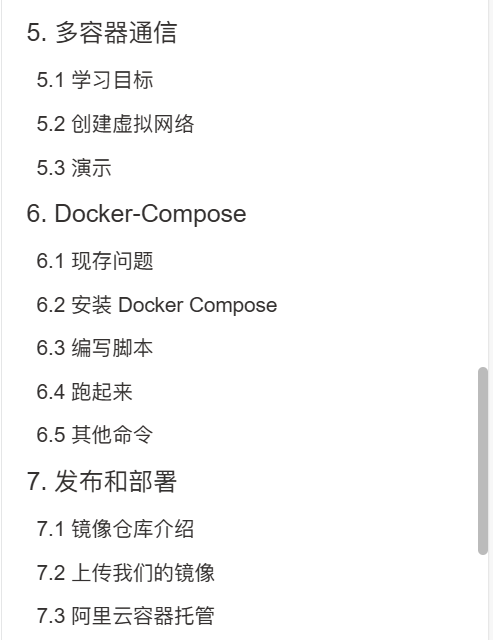
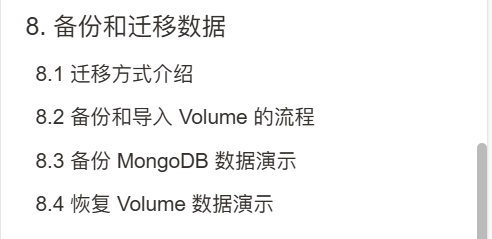
1. Docker简介和安装
1.1 Docker 是什么
Docker 是一个应用打包、分发、部署的工具
你也可以把它理解为一个轻量的虚拟机,它只虚拟你软件需要的运行环境,多余的一点都不要,
而普通虚拟机则是一个完整而庞大的系统,包含各种不管你要不要的软件。
1.2 跟普通虚拟机的对比
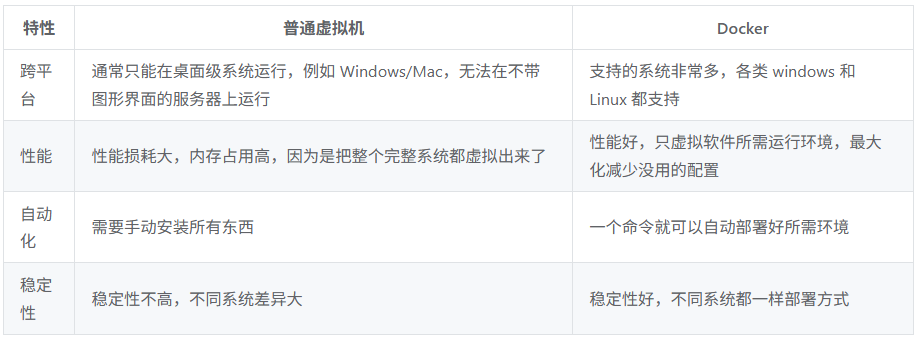
1.3 打包、分发、部署
打包:就是把你软件运行所需的依赖、第三方库、软件打包到一起,变成一个安装包
分发:你可以把你打包好的“安装包”上传到一个镜像仓库,其他人可以非常方便的获取和安装
部署:拿着“安装包”就可以一个命令运行起来你的应用,自动模拟出一摸一样的运行环境,不管是在 Windows/Mac/Linux。
1.4 Docker 部署的优势
常规应用开发部署方式:自己在 Windows 上开发、测试 --> 到 Linux 服务器配置运行环境部署。
问题:我机器上跑都没问题,怎么到服务器就各种问题了
用 Docker 开发部署流程:自己在 Windows 上开发、测试 --> 打包为 Docker 镜像(可以理解为软件安装包) --> 各种服务器上只需要一个命令部署好
优点:确保了不同机器上跑都是一致的运行环境,不会出现我机器上跑正常,你机器跑就有问题的情况。
例如 易文档,SVNBucket 的私有化部署就是用 Docker,轻松应对客户的各种服务器。
1.5 Docker 通常用来做什么
- 应用分发、部署,方便传播给他人安装。特别是开源软件和提供私有部署的应用
- 快速安装测试/学习软件,用完就丢(类似小程序),不把时间浪费在安装软件上。例如 Redis / MongoDB / ElasticSearch / ELK
- 多个版本软件共存,不污染系统,例如 Python2、Python3,Redis4.0,Redis5.0
- Windows 上体验/学习各种 Linux 系统
1.6 重要概念:镜像、容器
镜像:可以理解为软件安装包,可以方便的进行传播和安装。
容器:软件安装后的状态,每个软件运行环境都是独立的、隔离的,称之为容器。
1.7 安装
桌面版:https://www.docker.com/products/docker-desktop
服务器版:https://docs.docker.com/engine/install/#server
1.8 启动报错解决
docker desktop启动失败解决记录提示Virtual Machine Platform is not enabled. Enable it using the following…
如果上一个链接里的都设置好了还是报错,那就试下一个链接(我是用的下一个搞好的)
Windows电脑 打开 Docker Desktop 提示的“Virtual Machine Platform not enabled”的问题解决
1.8.1 命令行安装 Linux 内核
wsl.exe --install -d Ubuntu
你也可以打开微软商店 Microsoft Store 搜索 Linux 进行安装,选择一个最新版本的 Ubuntu 或者 Debian 都可以
上面命令很可能你安装不了,微软商店你也可能打不开,如果遇到这个问题,参考:
Microsoft Store微软应用商店打不开怎么办?完美解决方案!
1.8.2 设置开机启动 Hypervisor
bcdedit /set hypervisorlaunchtype auto
注意要用管理员权限打开 PowerShell
1.8.3 设置默认使用版本2
wsl.exe --set-default-version 2
1.8.4 查看 WSL 是否安装正确
wsl.exe --list --verbose
应该如下图,可以看到一个 Linux 系统,名字你的不一定跟我的一样,看你安装的是什么版本。
并且 VERSION 是 2
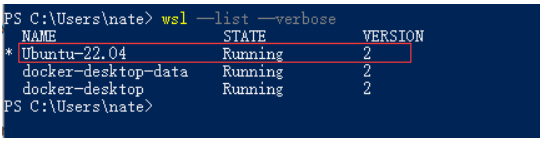
1.8.5 确保 BIOS 已开启虚拟化,下图检查是否已开启好
如果是已禁用,请在开机时按 F2 进入 BIOS 开启一下,不会设置的可以网上搜索下自己主板的设置方法,Intel 和 AMD 的设置可能稍有不同
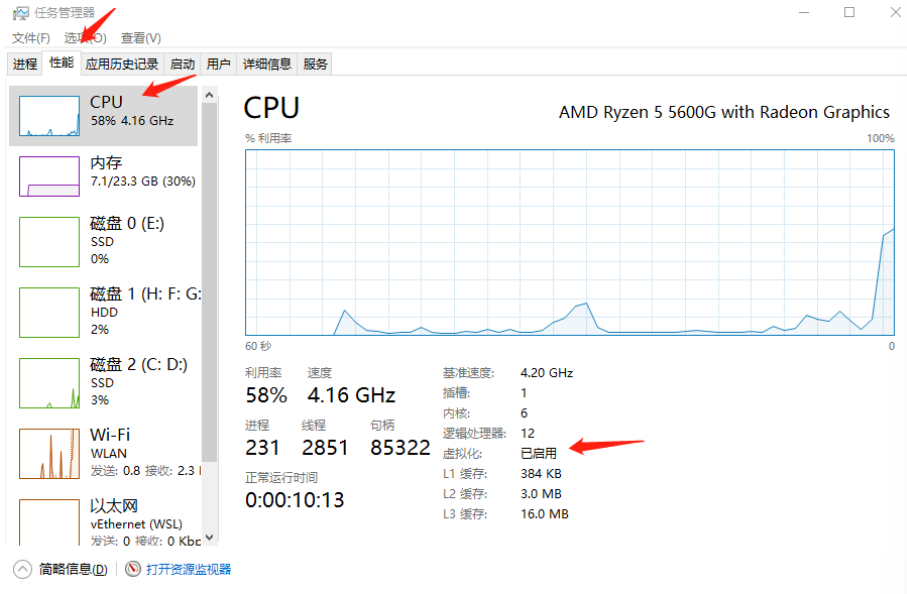
出现下图错误,点击链接安装最新版本的 WSL2
https://wslstorestorage.blob.core.windows.net/wslblob/wsl_update_x64.msi
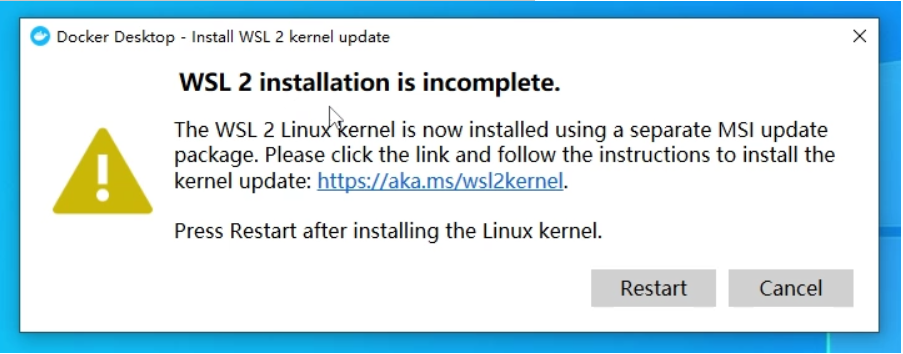
1.9 镜像加速源
重置不了的解决方法:【docker】docker desktop换国内源时 apply按钮为灰色or换源失败 解决方法
镜像加速器 镜像加速器地址
Docker 中国官方镜像 https://registry.docker-cn.com
DaoCloud 镜像站 http://f1361db2.m.daocloud.io
Azure 中国镜像 https://dockerhub.azk8s.cn
科大镜像站 https://docker.mirrors.ustc.edu.cn
阿里云 https://ud6340vz.mirror.aliyuncs.com
七牛云 https://reg-mirror.qiniu.com
网易云 https://hub-mirror.c.163.com
腾讯云 https://mirror.ccs.tencentyun.com
"registry-mirrors": ["https://registry.docker-cn.com","https://docker.mirrors.ustc.edu.cn"],
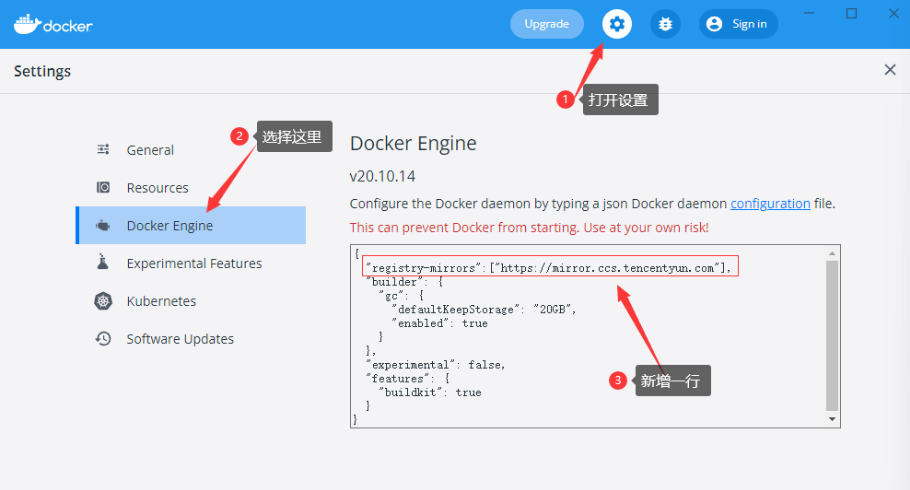
2. Docker 快速安装软件
2.1 直接安装的缺点
- 安装麻烦,可能有各种依赖,运行报错。例如:WordPress,ElasticSearch,Redis,ELK
- 可能对 Windows 并不友好,运行有各种兼容问题,软件只支持 Linux 上跑
- 不方便安装多版本软件,不能共存。
- 电脑安装了一堆软件,拖慢电脑速度。
- 不同系统和硬件,安装方式不一样
2.2 Docker 安装的优点
- 一个命令就可以安装好,快速方便
- 有大量的镜像,可直接使用
- 没有系统兼容问题,Linux 专享软件也照样跑
- 支持软件多版本共存
- 用完就丢,不拖慢电脑速度
- 不同系统和硬件,只要安装好 Docker 其他都一样了,一个命令搞定所有
- 演示 Docker 安装 Redis
2.3 演示 Docker 安装 Redis
Redis 官网:https://redis.io/
官网下载安装教程只有源码安装方式,没有 Windows 版本。想要自己安装 windows 版本需要去找别人编译好的安装包。
Docker 官方镜像仓库查找 Redis :https://hub.docker.com/
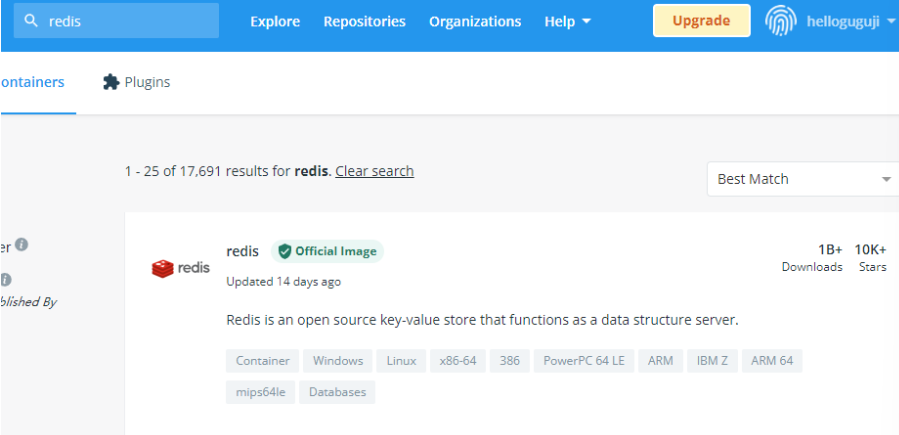
一个命令跑起来:
docker run -d -p 6379:6379 --name redis redis:latest
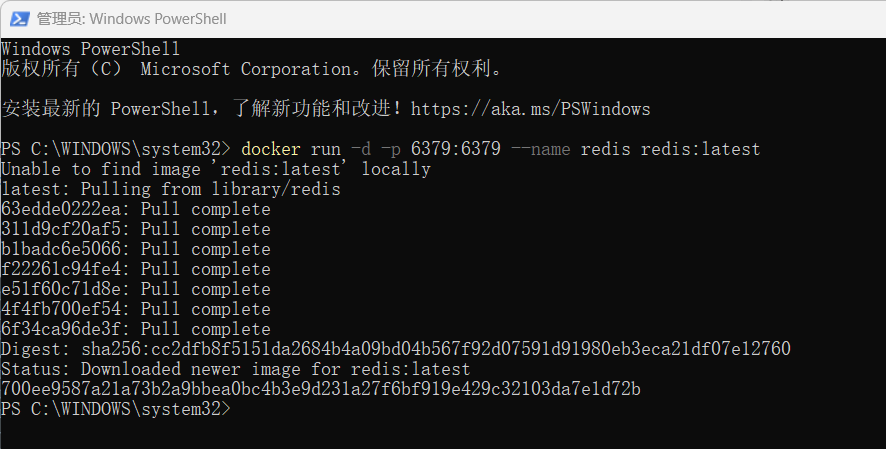
命令参考:https://docs.docker.com/engine/reference/commandline/run/
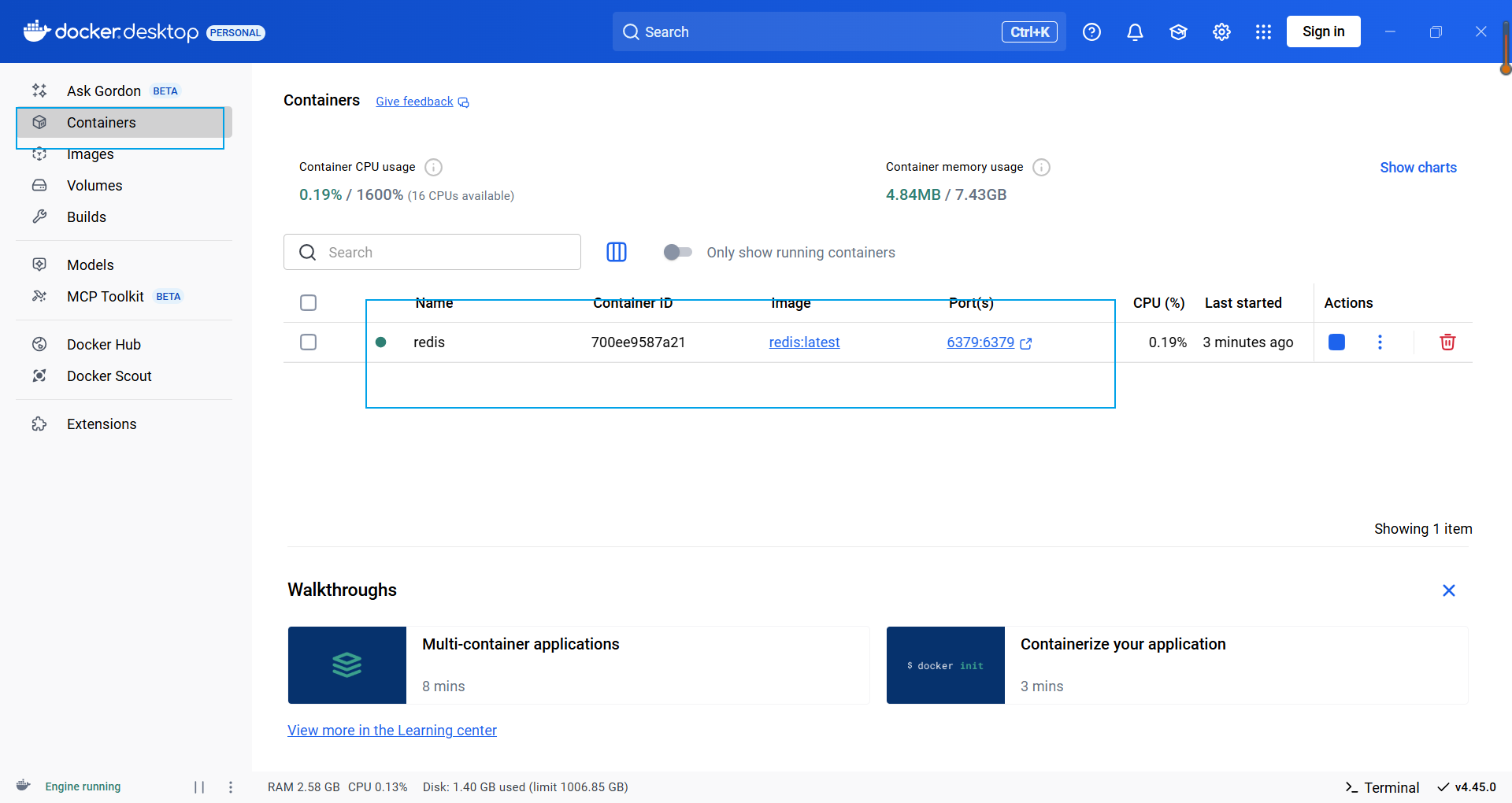
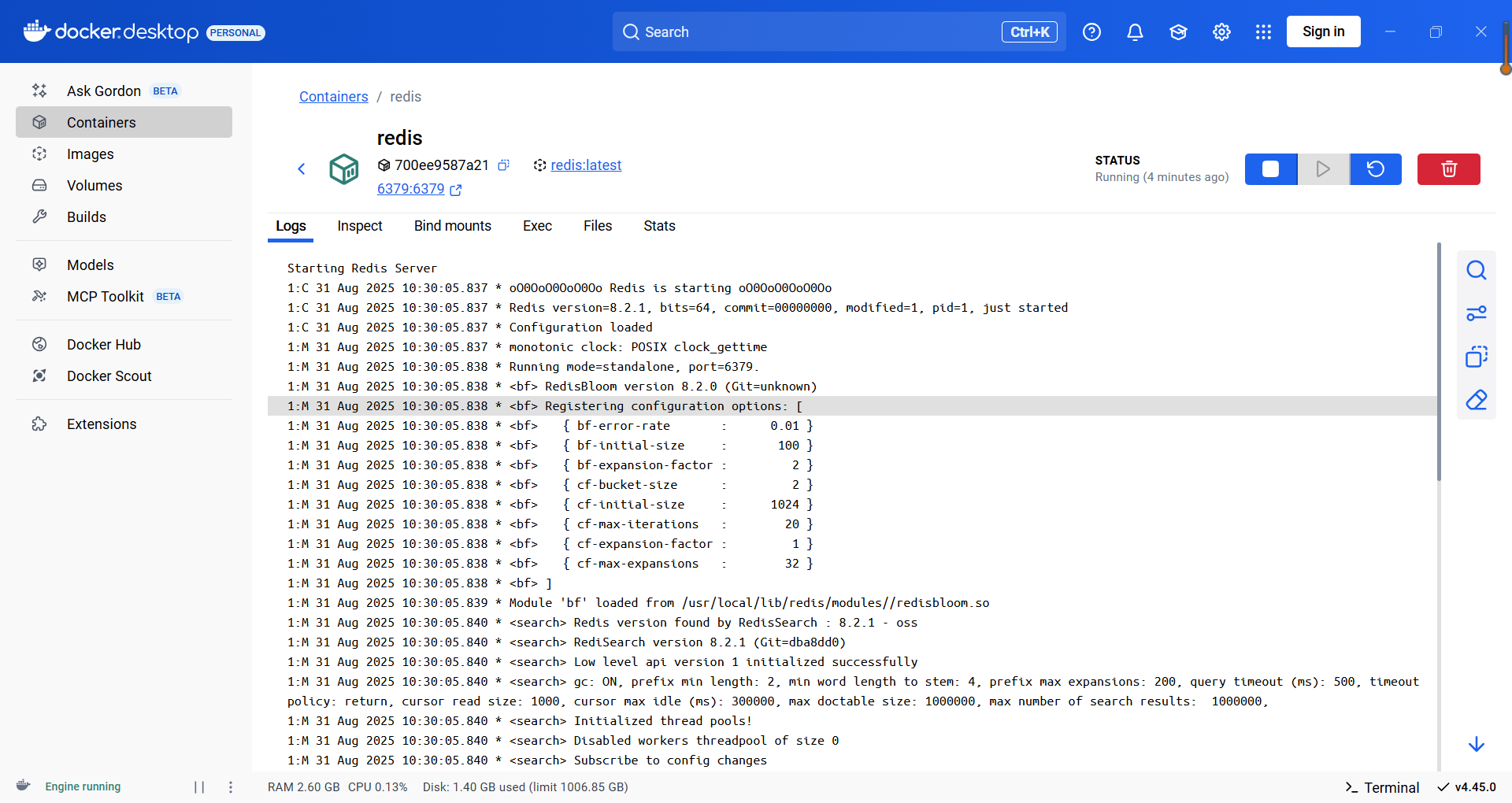
2.4 安装 Wordpress
在docker文件夹下新建文档:docker-compose.yml,内容如下:
version: '3.1'services:wordpress:image: wordpressrestart: alwaysports:- 8080:80environment:WORDPRESS_DB_HOST: dbWORDPRESS_DB_USER: exampleuserWORDPRESS_DB_PASSWORD: examplepassWORDPRESS_DB_NAME: exampledbvolumes:- wordpress:/var/www/htmldb:image: mysql:5.7restart: alwaysenvironment:MYSQL_DATABASE: exampledbMYSQL_USER: exampleuserMYSQL_PASSWORD: examplepassMYSQL_RANDOM_ROOT_PASSWORD: '1'volumes:- db:/var/lib/mysqlvolumes:wordpress:db:
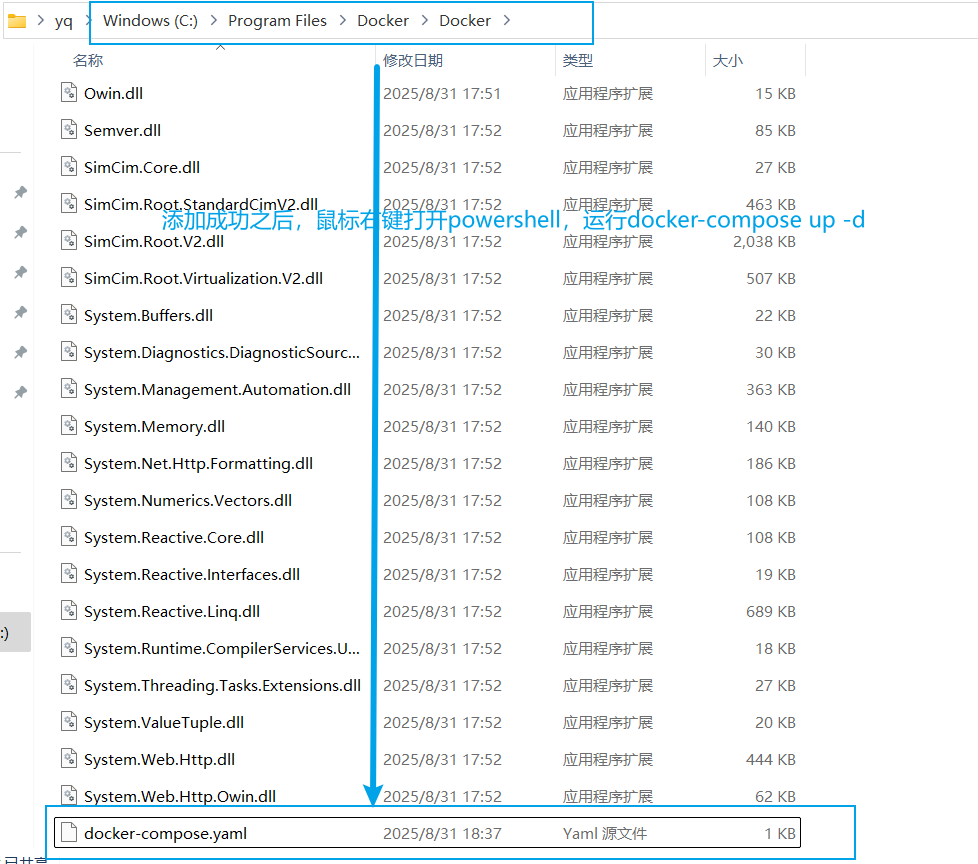
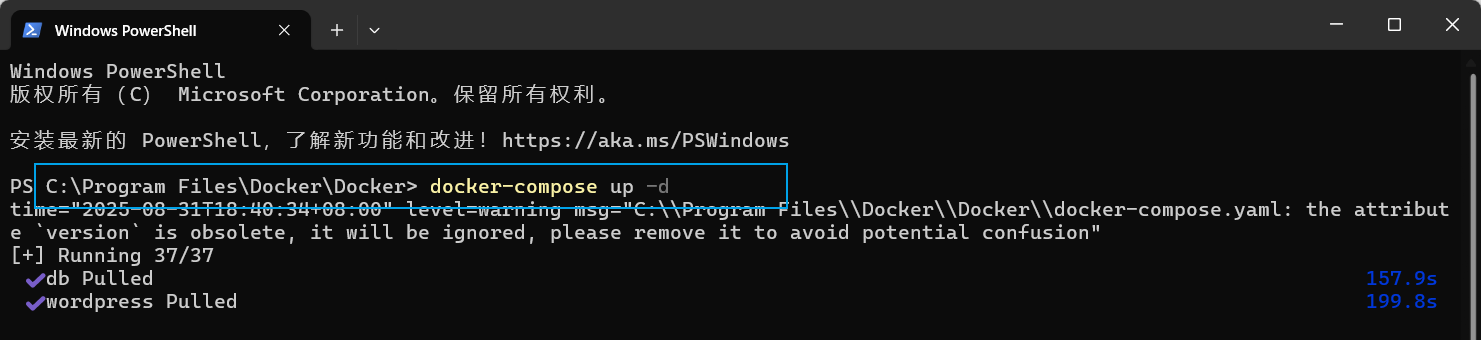

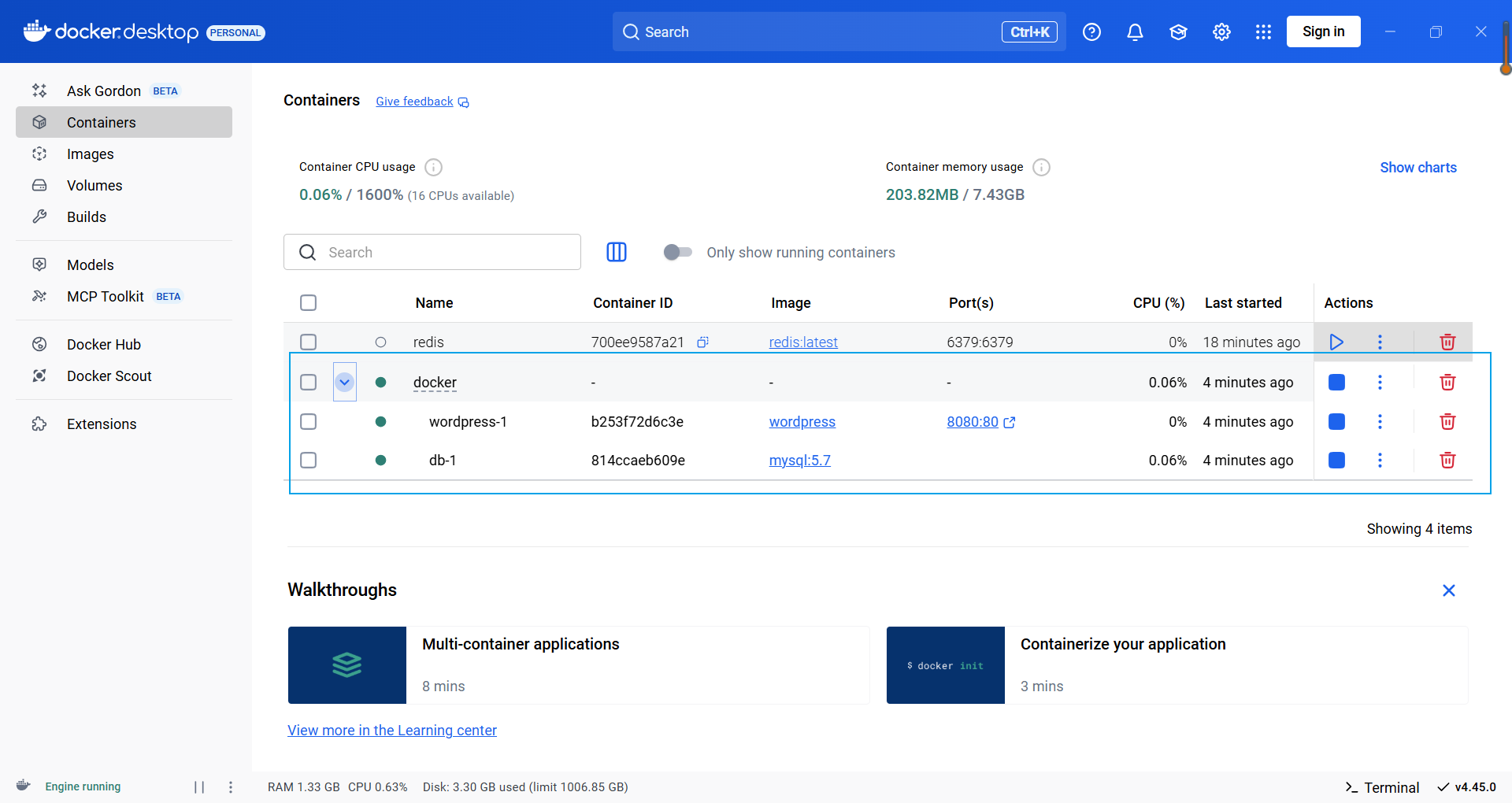
3. 构建自己的Docker镜像
3.1 为自己的 Web 项目构建镜像
下载这个项目
示例项目代码:https://github.com/gzyunke/test-docker
这是一个 Nodejs + Koa2 写的 Web 项目,提供了简单的两个演示页面。
软件依赖:nodejs
项目依赖库:koa、log4js、koa-router
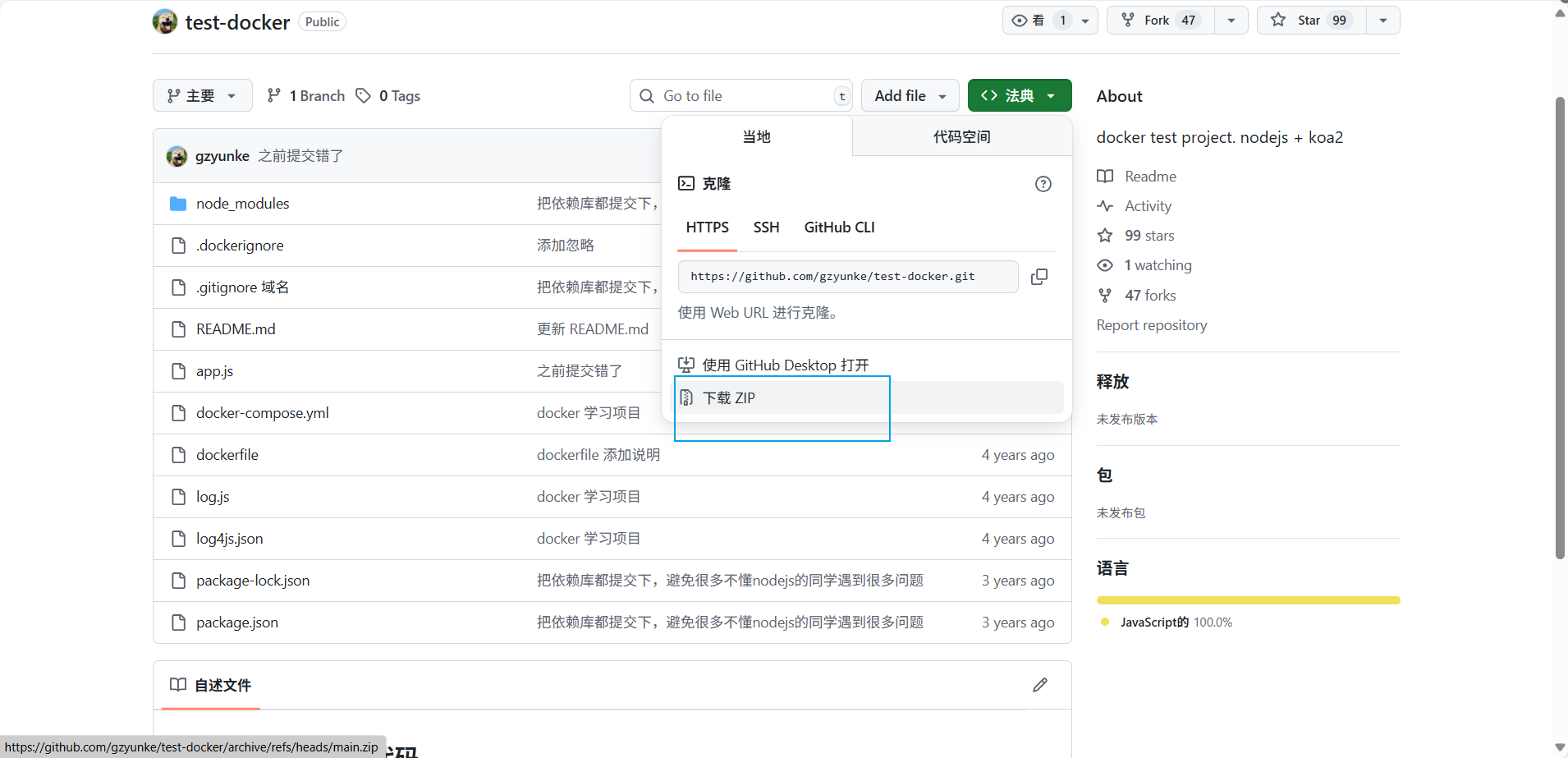
3.2 编写 Dockerfile
项目中直接有,可跳过
FROM node:11
MAINTAINER easydoc.net# 复制代码
ADD . /app# 设置容器启动后的默认运行目录
WORKDIR /app# 运行命令,安装依赖
# RUN 命令可以有多个,但是可以用 && 连接多个命令来减少层级。
# 例如 RUN npm install && cd /app && mkdir logs
RUN npm install --registry=https://registry.npm.taobao.org# CMD 指令只能一个,是容器启动后执行的命令,算是程序的入口。
# 如果还需要运行其他命令可以用 && 连接,也可以写成一个shell脚本去执行。
# 例如 CMD cd /app && ./start.sh
CMD node app.js
Dockerfile文档
实用技巧:
如果你写 Dockerfile 时经常遇到一些运行错误,依赖错误等,你可以直接运行一个依赖的底,然后进入终端进行配置环境,成功后再把做过的步骤命令写道 Dockerfile 文件中,这样编写调试会快很多。
例如上面的底是node:11,我们可以运行docker run -it -d node:11 bash,跑起来后进入容器终端配置依赖的软件,然后尝试跑起来自己的软件,最后把所有做过的步骤写入到 Dockerfile 就好了。
掌握好这个技巧,你的 Dockerfile 文件编写起来就非常的得心应手了。
3.3 Build 为镜像(安装包)和运行
项目下的文件夹,直接鼠标右键打开powershell
编译
docker build -t test:v1 .
- -t 设置镜像名字和版本号
- 命令参考:https://docs.docker.com/engine/reference/commandline/build/
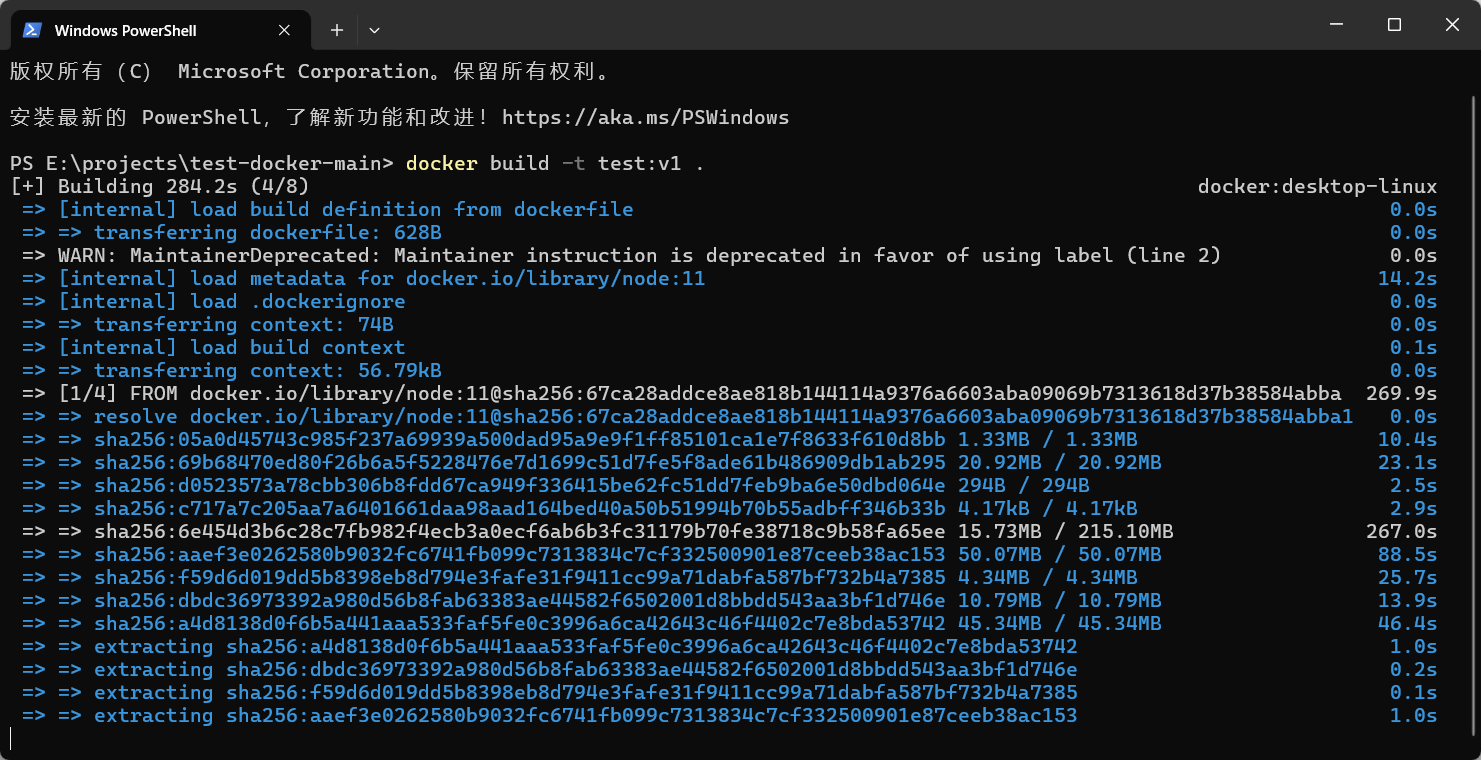
运行
docker run -p 8080:8080 --name test-hello test:v1
- -p 映射容器内端口到宿主机
- –name 容器名字
- -d 后台运行
- 命令参考文档:https://docs.docker.com/engine/reference/run/
3.4 更多相关命令
- docker ps 查看当前运行中的容器
- docker images 查看镜像列表
- docker rm container-id 删除指定 id 的容器
- docker stop/start container-id 停止/启动指定 id 的容器
- docker rmi image-id 删除指定 id 的镜像
- docker volume ls 查看 volume 列表
- docker network ls 查看网络列表
4. 目录挂载
4.1 现存问题
- 使用 Docker 运行后,我们改了项目代码不会立刻生效,需要重新build和run,很是麻烦。
- 容器里面产生的数据,例如 log 文件,数据库备份文件,容器删除后就丢失了。
4.2 几种挂载方式
- bind mount 直接把宿主机目录映射到容器内,适合挂代码目录和配置文件。可挂到多个容器上
- volume 由容器创建和管理,创建在宿主机,所以删除容器不会丢失,官方推荐,更高效,Linux 文件系统,适合存储数据库数据。可挂到多个容器上
- tmpfs mount 适合存储临时文件,存宿主机内存中。不可多容器共享。
文档参考:https://docs.docker.com/storage/
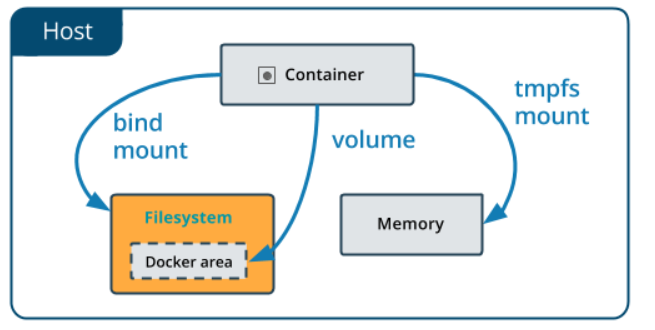
4.3 挂载演示
ind mount 方式用绝对路径 -v D:/code:/app
volume 方式,只需要一个名字 -v db-data:/app
示例:
还是在项目文件夹下鼠标右击打开powershell,记得改路径
docker run -p 8080:8080 --name test-hello -v D:/code:/app -d test:v1
注意!
因为挂载后,容器里的代码就会替换为你本机的代码了,如果你代码目录没有node_modules目录,你需要在代码目录执行下npm install --registry=https://registry.npm.taobao.org确保依赖库都已经安装,否则可能会提示“Error: Cannot find module ‘koa’”
如果你的电脑没有安装 nodejs,你需要安装一下才能执行上面的命令。
5. 多容器通信
5.1 学习目标
项目往往都不是独立运行的,需要数据库、缓存这些东西配合运作。
这节我们把前面的 Web 项目增加一个 Redis 依赖,多跑一个 Redis 容器,演示如何多容器之间的通信。
5.2 创建虚拟网络
要想多容器之间互通,从 Web 容器访问 Redis 容器,我们只需要把他们放到同个网络中就可以了。
文档参考:https://docs.docker.com/engine/reference/commandline/network/
5.3 演示
创建一个名为test-net的网络:
docker network create test-net
运行 Redis 在 test-net 网络中,别名redis
docker run -d --name redis --network test-net --network-alias redis redis:latest修改代码中访问redis的地址为网络别名

运行 Web 项目,使用同个网络
docker run -p 8080:8080 --name test -v D:/test:/app --network test-net -d test:v1
查看数据
http://localhost:8080/redis
容器终端查看数据是否一致
6. Docker-Compose
6.1 现存问题
在上节,我们运行了两个容器:Web 项目 + Redis
如果项目依赖更多的第三方软件,我们需要管理的容器就更加多,每个都要单独配置运行,指定网络。
这节,我们使用 docker-compose 把项目的多个服务集合到一起,一键运行。
6.2 安装 Docker Compose
- 如果你是安装的桌面版 Docker,不需要额外安装,已经包含了。
- 如果是没图形界面的服务器版 Docker,你需要单独安装 安装文档
- 运行docker-compose检查是否安装成功
6.3 编写脚本
ps:还是之前的项目里直接带了这个文档,可跳过。
要把项目依赖的多个服务集合到一起,我们需要编写一个docker-compose.yml文件,描述依赖哪些服务
参考文档:https://docs.docker.com/compose/
version: "3.7"services:app:build: ./ports:- 80:8080volumes:- ./:/appenvironment:- TZ=Asia/Shanghairedis:image: redis:5.0.13volumes:- redis:/dataenvironment:- TZ=Asia/Shanghaivolumes:redis:6.4 跑起来
在docker-compose.yml 文件所在目录,执行:docker-compose up就可以跑起来了。
命令参考:https://docs.docker.com/compose/reference/up/
6.5 其他命令
在后台运行只需要加一个 -d 参数docker-compose up -d
查看运行状态:docker-compose ps
停止运行:docker-compose stop
重启:docker-compose restart
重启单个服务:docker-compose restart service-name
进入容器命令行:docker-compose exec service-name sh
查看容器运行log:docker-compose logs [service-name]
7. 发布和部署
7.1 镜像仓库介绍
镜像仓库用来存储我们 build 出来的“安装包”,Docker 官方提供了一个 镜像库,里面包含了大量镜像,基本各种软件所需依赖都有,要什么直接上去搜索。
我们也可以把自己 build 出来的镜像上传到 docker 提供的镜像库中,方便传播。
当然你也可以搭建自己的私有镜像库,或者使用国内各种大厂提供的镜像托管服务,例如:阿里云、腾讯云
7.2 上传我们的镜像
- 首先你要先 注册一个账号
- 创建一个镜像库
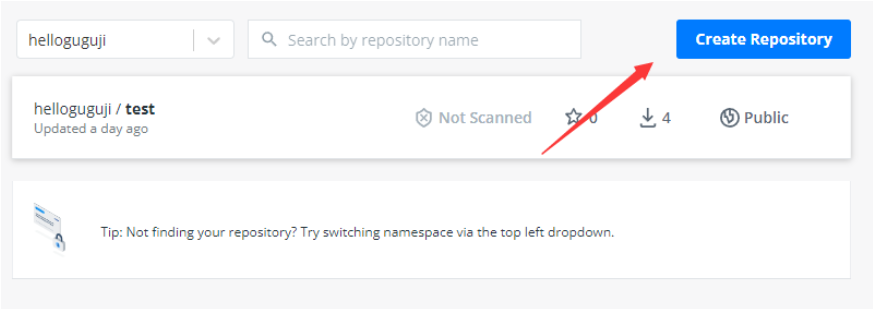
- 命令行登录账号:
docker login -u username
- 新建一个tag,名字必须跟你注册账号一样
docker tag test:v1 username/test:v1
- 推上去
docker push username/test:v1
- 部署试下
docker run -dp 8080:8080 username/test:v1
docker-compose 中也可以直接用这个镜像了
version: "3.7"services:app:
# build: ./image: helloguguji/test:v1ports:- 80:8080volumes:- ./:/appenvironment:- TZ=Asia/Shanghairedis:image: redis:5.0.13volumes:- redis:/dataenvironment:- TZ=Asia/Shanghaivolumes:redis:7.3 阿里云容器托管
docker 官方的镜像托管有时候上传和下载都太慢了,如果你想要更快的速度,可以使用阿里云的免费镜像托管
登录 阿里云
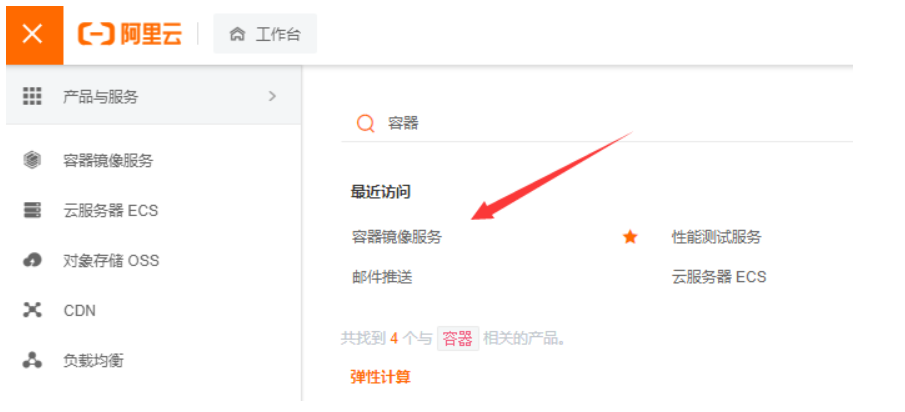
8. 备份和迁移数据
8.1 迁移方式介绍
容器中的数据,如果没有用挂载目录,删除容器后就会丢失数据。
前面我们已经讲解了如何 挂载目录
如果你是用bind mount直接把宿主机的目录挂进去容器,那迁移数据很方便,直接复制目录就好了
如果你是用volume方式挂载的,由于数据是由容器创建和管理的,需要用特殊的方式把数据弄出来。
8.2 备份和导入 Volume 的流程
备份:
- 运行一个 ubuntu 的容器,挂载需要备份的 volume 到容器,并且挂载宿主机目录到容器里的备份目录。
- 运行 tar 命令把数据压缩为一个文件
- 把备份文件复制到需要导入的机器
导入:
- 运行 ubuntu 容器,挂载容器的 volume,并且挂载宿主机备份文件所在目录到容器里
- 运行 tar 命令解压备份文件到指定目录
8.3 备份 MongoDB 数据演示
- 运行一个 mongodb,创建一个名叫mongo-data的 volume 指向容器的 /data 目录
docker run -p 27018:27017 --name mongo -v mongo-data:/data -d mongo:4.4
- 运行一个 Ubuntu 的容器,挂载mongo容器的所有 volume,映射宿主机的 backup 目录到容器里面的 /backup 目录,然后运行 tar 命令把数据压缩打包
docker run --rm --volumes-from mongo -v d:/backup:/backup ubuntu tar cvf /backup/backup.tar /data/
最后你就可以拿着这个 backup.tar 文件去其他地方导入了。
8.4 恢复 Volume 数据演示
运行一个 ubuntu 容器,挂载 mongo 容器的所有 volumes,然后读取 /backup 目录中的备份文件,解压到 /data/ 目录
docker run --rm --volumes-from mongo -v d:/backup:/backup ubuntu bash -c "cd /data/ && tar xvf /backup/backup.tar --strip 1"
